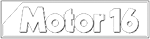Nuestra vida ha cambiado desde que lo táctil forma parte de ella. ¿Verdad? Ahora lo hacemos con el teléfono móvil, pero también con la Tablet. Incluso algunos televisores llegan ya con esta función. Eso sí, lo echamos de menos en el ordenador. Por eso, nosotros te vamos a dar un truco para que puedas tener un teclado táctil en Windows 10. Una herramienta que puede ser muy buena para ganar tiempo.
Y es que el PC siempre ha estado asociado con un teclado. Pero con el paso de los años, las nuevas tecnologías van creciendo y ahora lo que está de moda es lo táctil. Fíjate bien porque este truco te puede servir de gran ayuda. Sigue estos pasos y veremos si es esta función ha venido para quedarse o será fugaz.
6Modelos de teclados táctiles en Windows 10
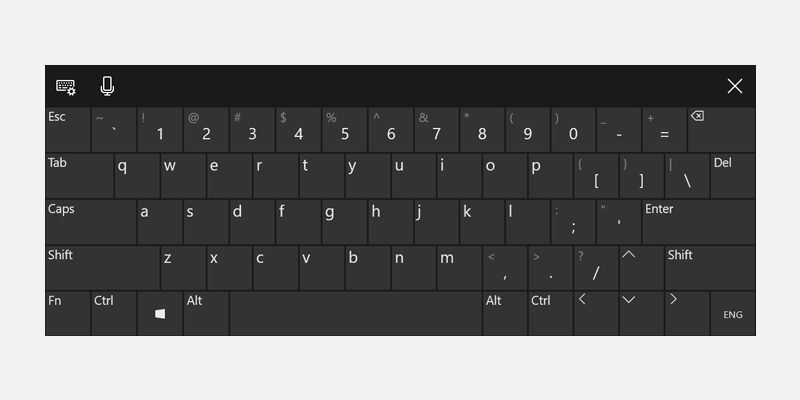
Tenemos el teclado estándar. Es el diseño predeterminado y es como un teclado externo estándar, pero un poco más compacto. Con este diseño no tendrás acceso a teclas como números o ESC. También el teclado de diseño estrecho (con una sola mano). Con un tamaño menor que el teclado estándar, el teclado estrecho está diseñado para replicar el teléfono.
También tenemos el Panel de escritura a mano. Escribe en el panel con el lápiz o el dedo para escribir texto. Si prefieres usar el dedo, selecciona el botón Inicio , luego selecciona Configuración > Dispositivos > Lápiz y Windows Ink y activa Write in the handwriting panel with your fingertip. Por último, el teclado estándar expandido. Este diseño es el que más se asemeja a un teclado externo estándar. Tiene todas las funciones e incluye una amplia selección de teclas.